Pokud váš telefon nemůže přijímat různé notifikace, připravte se na zmatek a frustraci. Když na vašem smartphonu nebo tabletu s Androidem nefungují upozornění v reálném čase, mohou vám uniknout důležité zprávy, detaily o schůzce v e-mailu nebo události, které jste si zapsali do kalendáře. Ruční otevírání jednotlivých aplikací za účelem kontroly zpráv je časově náročné a nepohodlné. My se v dnešním návodu podíváme na pět nejčastějších problémů s notifikacemi na telefonech Galaxy a řekneme vám, jak je vyřešit.
Mohlo by vás zajímat

1. Vypněte režim Nerušit
Prvním důvodem, proč na vašem telefonu nemusejí notifikace fungovat, je zapnutý režim Nerušit. Tento režim blokuje všechny notifikace a hovory, aby poskytoval zcela nerušené prostředí. Někdy můžete zapomenout jej po schůzce vypnout, čímž vám přestanou notifikace chodit. Vypnete jej takto:
- Přejděte do Nastavení.
- Vyberte možnost Zvuky a vibrace.
- Vyberte položku Nerušit.
- Vypněte přepínač Nerušit.
- Chcete-li při zapnutém režimu Nerušit povolit konkrétní aplikaci, klepněte na položku Oznámení aplikace.
2. Zkontrolujte nastavení notifikace u konkrétní aplikace
Máte problém s notifikacemi pouze u určité aplikace? Pak u ní zkontrolujte nastavení notifikací. To provedete takto:
- Jděte do Nastavení.
- Vyberte možnost Oznámení.
- Klepněte na položku Oznámení aplikace.
- Zkontrolujte seznam nainstalovaných aplikací a u „problémové“ aplikace zapněte povolení k zasílání notifikací.
3. Vypněte Úsporný režim
Zapnutý Úsporný režim baterie na androidových telefonech zpožďuje notifikace, deaktivuje služby určování polohy a vypíná aktivity na pozadí. Vypnete jej takto:
- Přejděte do Nastavení.
- Vyberte možnost Péče o baterii a zařízení.
- Klepněte na položku Baterie.
- Vypněte přepínač Úsporný režim.
4. Zkontrolujte nastavení dat na pozadí u dotčených aplikací
Pokud jste u nějaké aplikace vypnuli oprávnění k datům na pozadí, notifikace vám nebudou fungovat, dokud tuto aplikaci neotevřete. Nastavení dat na pozadí u aplikací zkontrolujete následovně:
- Jděte do Nastavení.
- Vyberte možnost Aplikace.
- Klepněte na dotčenou aplikaci.
- Zvolte položku Mobilní data.
- Zapněte přepínač Povolit využití dat na pozadí.
5. Aktualizujte aplikace
Vývojáři Androidu často vydávají pro své aplikace updaty, aby do nich přidali nové funkce a/nebo u nich opravili chyby. Notifikace vám na vašem telefonu nemusejí fungovat kvůli zastaralému sestavení aplikace. Instalaci čekajících aktualizací pro takovéto aplikace provedete, jak je popsáno níže:
- Otevřete obchod Google Play.
- V pravém horním rohu klepněte na ikonu vašeho účtu.
- Vyberte možnost Správa aktualizací a zařízení.
- Klepněte na položku Aktualizovat vše.




























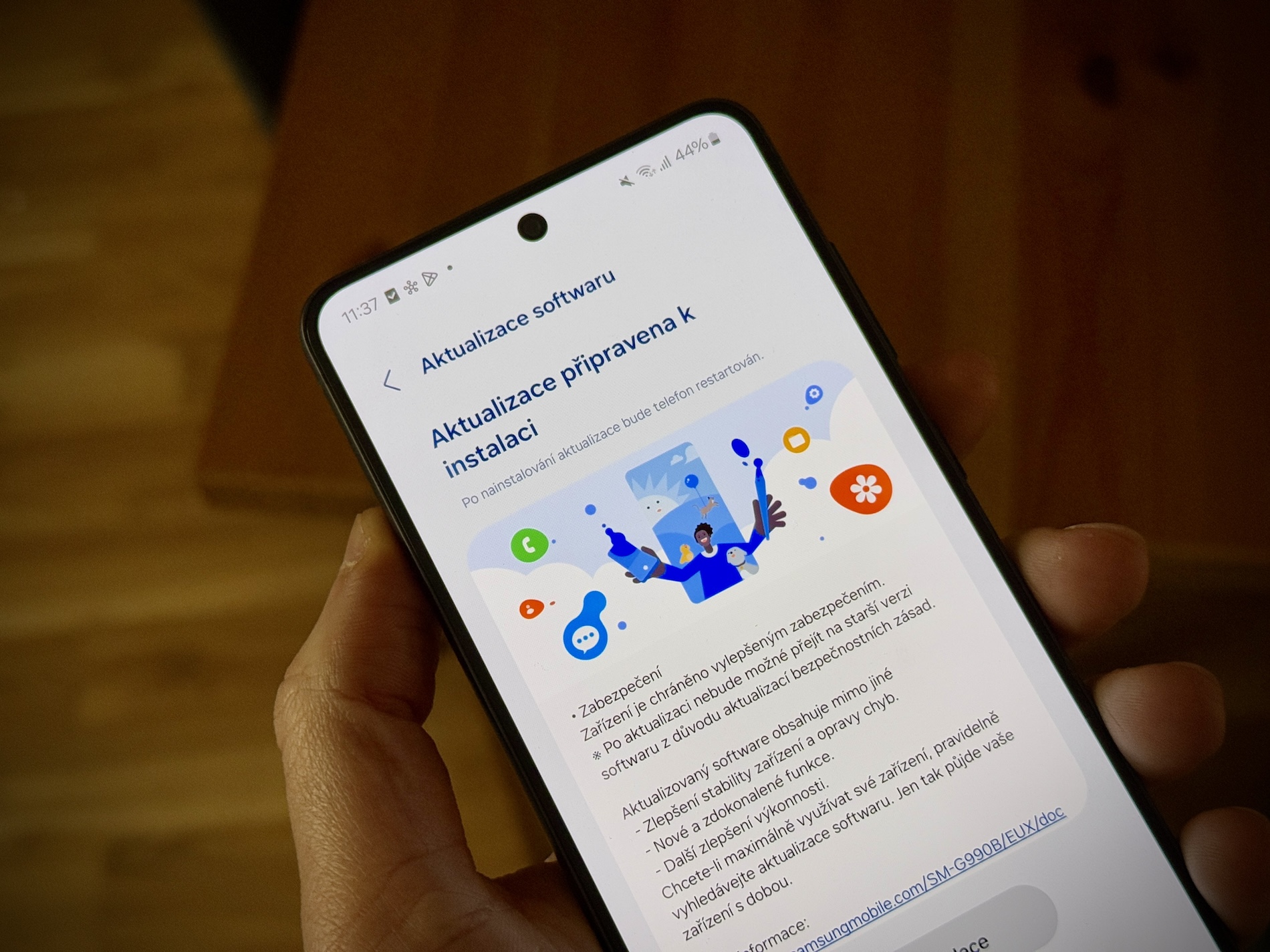
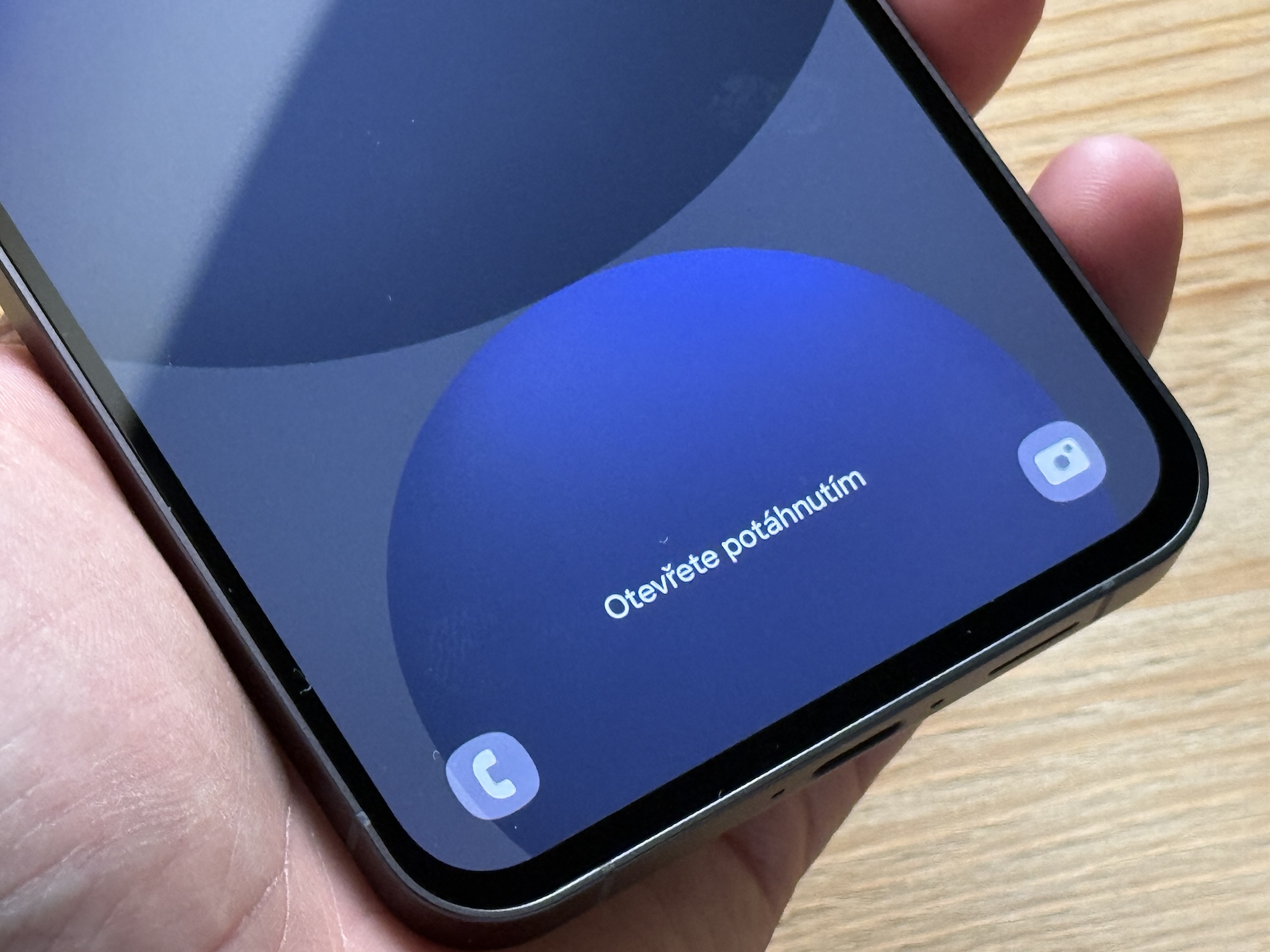
A co se tak podívat do správy baterie jestli není dána apka uspana? To bych viděl za zásadní problém milá redakce. To jste dost velcí amatéři když tohle tam nenapíšete.
Článek se jmenuje 5 častých problémů, ne Výčet všech problémů, takže klídek.